Шаги для восстановления системы в Windows 11

Если вы сталкиваетесь с ошибками или сбоями, следуйте шагам по восстановлению системы в Windows 11, чтобы вернуть ваше устройство к предыдущей рабочей версии.
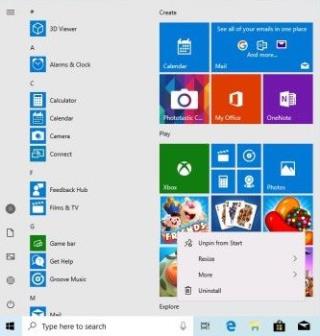
Windows 10 - прекрасная операционная система от Microsoft, которая постоянно совершенствуется. Последнее обновление от 10 мая 2019 года содержит множество новых улучшений, функций и настроек. Обновление было выпущено 21 мая 2019 года. Сообщается, что корпорация Майкрософт тестирует эти обновления довольно долгое время. Версия называется Windows 10 версии 1903 или 19H1.
В отличие от предыдущих версий, Windows 10 получает обновления функций примерно каждые шесть месяцев. Давайте узнаем, что добавлено в Windows 10 с этим обновлением.
Перед установкой обновления давайте рассмотрим основные моменты:
Если вы пытаетесь установить новый Центр обновления Windows и получаете сообщение «Этот компьютер не может быть обновлен до Windows 10», то отсоедините все внешние или USB-накопители, подключенные к ПК, поскольку они могут блокировать получение системой Обновить.
Функции, добавленные в Windows 10:
Меню "Пуск" и учетные записи
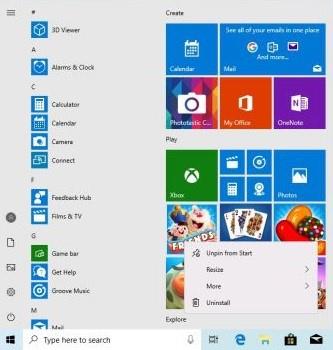
Менее загроможденное меню «Пуск» с этим обновлением Windows 10. Уменьшено количество приложений, ранее помещавшихся в меню «Пуск» по умолчанию. Приложения хранятся в группах. Это упрощает управление этими значками и приложениями. Однако для доступа к этому новому меню «Пуск» вам потребуется новая учетная запись пользователя или свежая копия ПК с Windows.
Ползунок яркости
Новый ползунок яркости стал новым дополнением к центру уведомлений. Ползунок позволяет изменять яркость экрана. Он позволяет регулировать яркость экрана до 33% яркости.
Нет входа
Microsoft избавляет нас от проблем с запоминанием паролей. С новым обновлением от мая 2019 года вы можете настроить компьютер с Windows 10 и войти в него, указав свой номер телефона в своей учетной записи Microsoft.
Итак, теперь настройки учетной записи оптимизированы с возможностью использования ключа личной безопасности (FIDO2).
Вы можете зарегистрироваться в учетной записи Microsoft без пароля. Все, что вам нужно, это ваш номер телефона в качестве имени пользователя, и вы получите код на свой номер мобильного телефона для входа в систему. После входа в систему вы можете использовать Windows Hello или даже PIN-код для входа на свой компьютер без использования пароля.
Читайте также: -
Сочетания клавиш в Windows 10, которые вы можете использовать! В этом сообщении блога мы делимся с вами списком сочетаний клавиш Windows 10. Их использование даст ...
Поиск
Поиск был убран, поскольку теперь у него есть значки фильтров в верхней части, а также наиболее часто используемые приложения в центре, последние документы и просмотренные веб-страницы в нижнем конце экрана.

Кортана и поиск теперь разделены, поэтому вы можете удалить кнопку Кортана с панели задач. Это позволит обрабатывать голосовые запросы индивидуально.
Windows 10 предоставит вам встроенный поиск по текстовым и голосовым запросам; вы будете перенаправлены на Кортану. Интерфейс поиска включает в себя наиболее часто используемые приложения, недавно открытые файлы или выполняемые действия, а также альтернативу для фильтрации по приложениям, электронной почте, документам и результатам в Интернете.
Осведомленность о DPI
Ранее с версией 1803 приложения не работали должным образом при подключении к внешним дисплеям, вам необходимо выйти из системы Windows, но теперь исправление применяется автоматически, если функции не отключены вручную. Кроме того, теперь вы можете сортировать приложения, используя осведомленность о DPI из диспетчера задач.
Также добавлен светлый режим, дополняющий темную тему. С этим обновлением светлая тема заменит стандартную тему Windows 10 Home, и это не что иное, как белая версия доступной черной темы.
В отличие от темного режима в Windows 10, белая тема одинакова во всех ОС, а области и приложения имеют белый фон. Обои по умолчанию всегда изменяются, чтобы соответствовать новой теме.
Данные файловой системы Linux в проводнике
Пользователи подсистемы Windows (WSL) для Linux теперь будут получать доступ, копировать и перемещать данные, сохраненные внутри WSL, через проводник. Это полезно для разработчиков, которые используют WSL для организации файлов в средах, зависящих только от командной строки.
Песочница Windows
Песочница - отличная функция, добавленная в майское обновление. Теперь вам не придется бояться установки файла unidentified.exe на свой компьютер. Вы спросите, как это работает? Что ж, это простой метод, который позволяет пользователю открывать приложения в изолированной среде рабочего стола. Другими словами, Sandbox создает временную среду рабочего стола, чтобы изолировать приложение от песочницы.
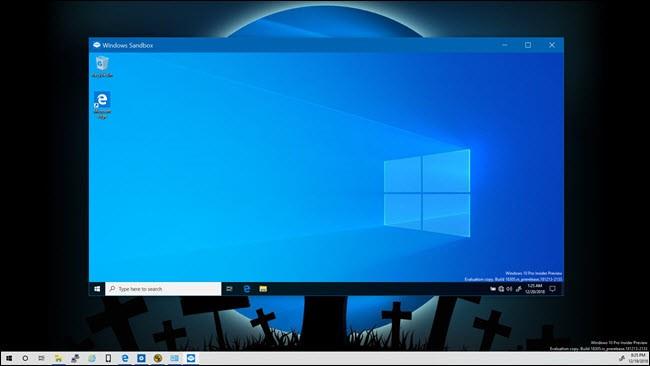
Как только вы успешно протестируете приложение, вся песочница будет удалена. Таким образом, устраняя необходимость в виртуальной машине, ваша машина должна будет поддерживать возможности виртуализации. Эта функция будет доступна в версиях Windows Enterprise и Pro, поскольку она специально разработана для профессионалов и бизнеса. Чтобы включить эту функцию, вам необходимо получить доступ к Включение или отключение компонентов Windows.
Читайте также: -
Windows Sandbox: простое решение для запуска .exe ... Windows Sandbox - одна из умных инициатив Microsoft, которая создает временную виртуальную среду для запуска исполняемых файлов в Windows ....
Удалить встроенные приложения
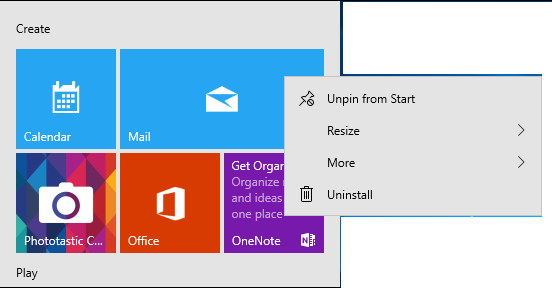
Пользователям Windows 10 будет предоставлена возможность удалить такие приложения, как Paint 3D, Groove Music, Movies & TV, Mail / Calendar, Calculator и 3D viewer. Тем не менее, вы все еще не можете легко избавиться от Edge или Camera, однако, как только Edge перейдет на движок Chromium, вы можете получить возможность удаления для того же самого.
Центр администрирования Windows (WAC)
Windows Admin Center был представлен год назад и позволяет системным администраторам управлять Windows Server 2019; это могут быть традиционные развертывания на рабочих станциях Windows 10.
PowerShell доступен для пользователей, которым нравится работать в командной строке. Если вы используете System Insights, служба миграции хранилища Windows Admin Center является единственным существующим графическим пользовательским интерфейсом.
Системная охрана
С помощью контейнера System Guard в Защитнике Windows или виртуального безопасного режима выделите ядро Windows для защиты от случаев, когда оно может быть взломано.
Как это работает?
Он использует безопасные «анклавы памяти» Hyper V, которые используются для разделения подписанного кода, выполняемого на более высоком уровне виртуального доверия, что не позволяет вредоносным программам изменять микропрограммное обеспечение и загрузочные компоненты Windows. Application Guard в Защитнике Windows также является средством безопасности для Microsoft Edge, которое позволит пользователям просматривать даже ненадежные веб-сайты без риска загрузки вредоносных кодов вредоносных программ или сбора информации в системе.
Силовые игрушки
Power Toys снова вернулись. Помните о бесплатных улучшениях рабочего стола для опытных пользователей, предоставленных командой разработчиков Windows, однако они не будут поддерживаться Microsoft. Впервые они были представлены в Windows 95, но прекращены после выпуска Windows Vista, и теперь планируется, что они станут платформой с открытым исходным кодом и будут доступны на GitHub.
Kaomoji переходит в Microsoft
С новым обновлением вы можете отправлять каомодзи с компьютера Windows коллегам и друзьям. Вы можете получить к ним доступ, нажав одновременно клавиши Windows + точка. Раньше с этим ярлыком были только смайлики и другие символы.
Читайте также: -
Лучшие хаки реестра Windows 10 для оптимизации вашего ... Windows 10 имеет множество функций и настроек. Если вы хотите внести изменения, вам необходимо получить доступ ...
Смешанная реальность в настольных приложениях
Май 2019 теперь позволяет запускать настольные (Win32) приложения, такие как Visual Studio Code, Spotify и Photoshop, в приложении Mixed Reality. Эта функция будет работать для приложений на панели контактов.
Центр обновления Windows можно приостановить
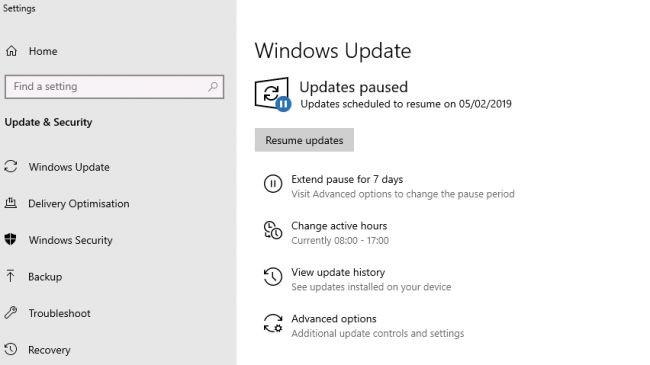
Теперь пользователи Windows 10 могут контролировать обновления с помощью обновления от 21 мая 2019 года. Теперь вы можете приостановить и возобновить установку обновлений, когда это необходимо. Они могут выбрать ежемесячный выпуск обновлений безопасности и игнорировать последнее обновление функций.
Итак, это обновления, которые Microsoft принесла с Windows 10 May Update.
Понравилась статья? Пожалуйста, поделитесь своими мыслями в разделе комментариев ниже.
Если вы сталкиваетесь с ошибками или сбоями, следуйте шагам по восстановлению системы в Windows 11, чтобы вернуть ваше устройство к предыдущей рабочей версии.
Если вы ищете лучшие альтернативы Microsoft Office, вот 6 отличных решений, с которых можно начать.
Этот учебник показывает, как создать значок ярлыка на рабочем столе Windows, который открывает командную строку в определенной папке.
Узнайте несколько способов исправить поврежденное обновление Windows, если ваша система имеет проблемы после установки недавнего обновления.
Столкнулись с трудностями при установке видео в качестве заставки в Windows 11? Мы покажем, как это сделать с помощью бесплатного программного обеспечения, которое идеально подходит для различных форматов видеофайлов.
Достала функция экранного диктора в Windows 11? Узнайте, как отключить голос диктора несколькими простыми способами.
Хотите отключить диалоговое окно подтверждения удаления на компьютере с Windows 11? Прочитайте эту статью, в которой описываются различные методы.
Как включить или отключить шифрование файловой системы в Microsoft Windows. Узнайте о различных методах для Windows 11.
Если ваша клавиатура добавляет двойные пробелы, перезагрузите компьютер и очистите клавиатуру. Затем проверьте настройки клавиатуры.
Мы покажем вам, как решить ошибку "Windows не может войти в систему, потому что ваш профиль не может быть загружен" при подключении к компьютеру через удаленный рабочий стол.






